Dodawanie zadań za pomocą maili
Spis treści
- Jak działa wysyłanie zadań do Nozbe Classic za pomocą maili (filmik)
- Konfiguracja adresu mailowego w Nozbe
- Wysyłanie maili do Nozbe Classic i przekształcanie ich w zadania
- Wysyłanie wielu zadań naraz
- Sztuczka: wysyłanie zadania z listą
- Sztuczka: wysyłanie komentarzy do istniejących zadań
- Więcej o wysyłaniu zadań do Nozbe Classic
Jak działa wysyłanie zadań do Nozbe Classic za pomocą maili (filmik)
Konfiguracja adresu mailowego w Nozbe Classic
- Jak działa wysyłanie zadań do Nozbe Classic za pomocą maili (filmik)
- Konfiguracja adresu mailowego w Nozbe
- Wysyłanie maili do Nozbe Classic i przekształcanie ich w zadania
- Wysyłanie wielu zadań naraz
- Sztuczka: wysyłanie zadania z listą
- Sztuczka: wysyłanie komentarzy do istniejących zadań
- Więcej o wysyłaniu zadań do Nozbe Classic
Jedną z najbardziej użytecznych funkcji jest możliwość wysyłania zadań i załączników do Nozbe Classic za pomocą maili. W tym celu wystarczy skonfigurować nazwę użytkownika i PIN w Ustawieniach Twojego konta (Integracje). W ten sposób stworzysz osobisty adres mailowy, dzięki któremu system będzie rozpoznawać maile jako zadania dodawane przez Ciebie do Nozbe Classic.
Nazwę użytkownika i PIN możesz ustawić w Ustawienia (1) -> Integracje (2)
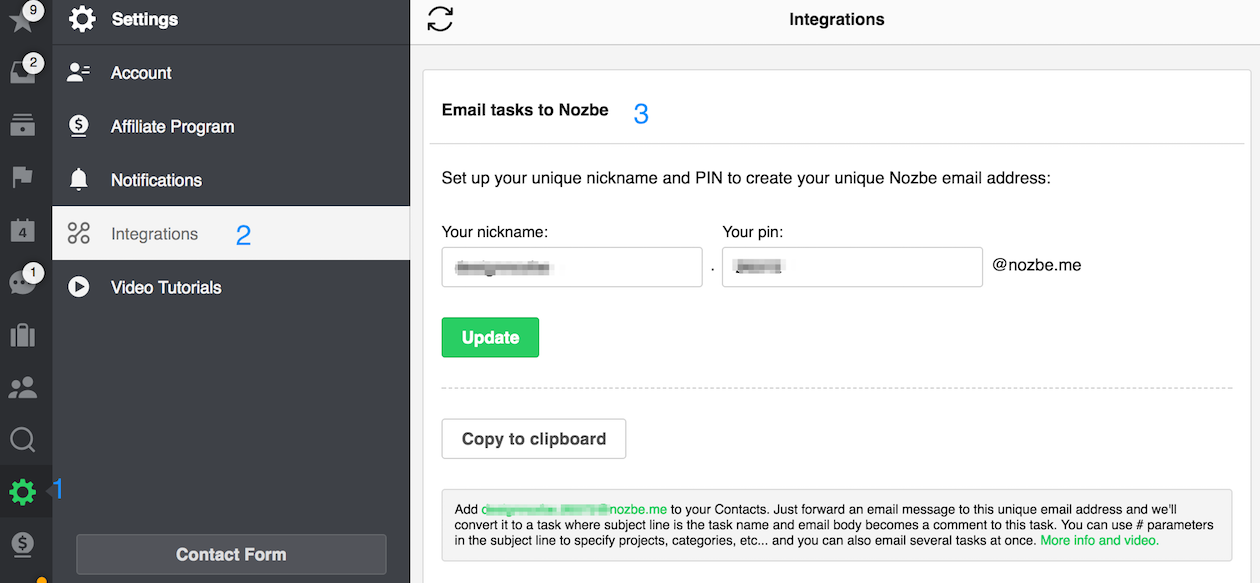
Wpisz swój pseudonim i PIN. Po zapisaniu zmian Twój osobisty e-mail będzie gotowy.
Przykład: jeśli Twój pseudonim to „ann”, a PIN 2222, Twoim adresem mailowym w Nozbe Classic będzie ann.2222@nozbe.me. Między pseudonimem na numerem PIN musi znaleźć się kropka.
Wysyłanie maili do Nozbe Classic i przekształcanie ich w zadania
Teraz już możesz wysłać pierwsze zadanie. Wejdź do swojej poczty elektronicznej, otwórz nową wiadomość i w polu adresata wpisz swój adres mailowy Nozbe Classic. W polu tematu wiadomości wpisz nazwę tworzonego zadania. Jeśli wolisz, możesz wpisać ją w treści wiadomości, jak pokazano na poniższym przykładzie:
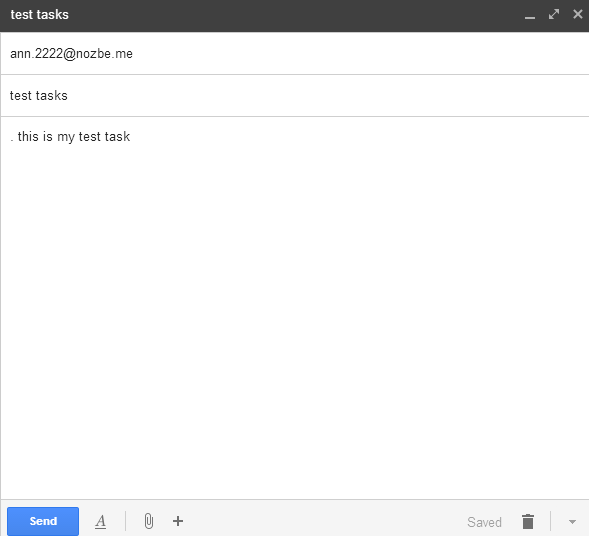
Nazwa zadania w treści maila poprzedzona jest kropką i spacją ((.)(spacja)(zadanie)). Zarówno znak „.”, jak i „spacja” są wymagane do poprawnej interpretacji wiadomości przez system.
W ciągu kilku minut Twoja wiadomość pojawi się w Twojej Skrzynce spraw. Wszystko, co znajduje się pod nazwą zadania, zostanie dodane jako komentarz do tego zadania.
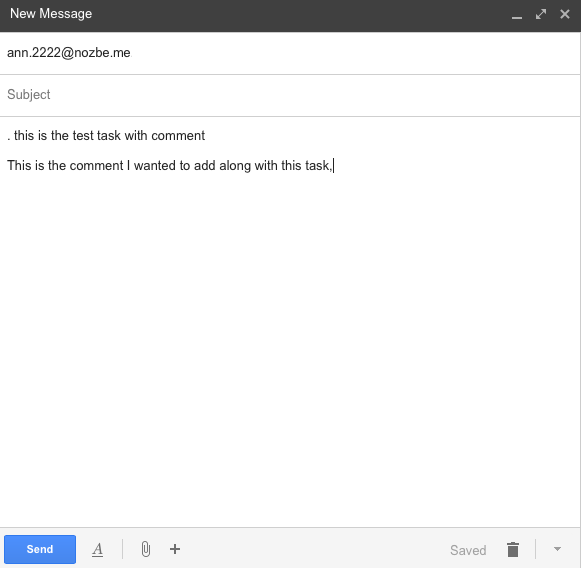
Oto wynik dla obydwu przykładów:
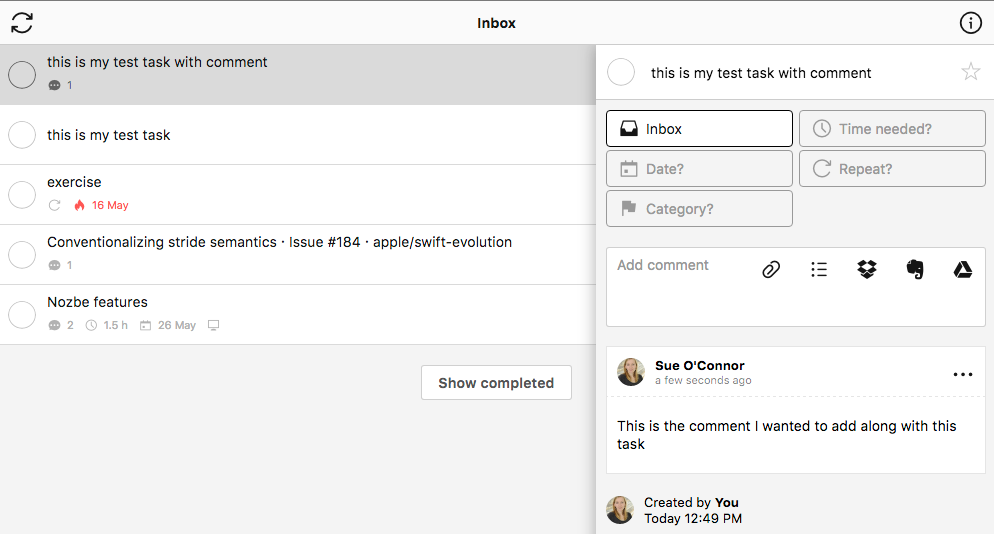
Jeśli wysyłasz email za pomocą Gmaila lub Apple Mail, Nozbe Classic doda do komentarza bezpośredni link do oryginalnej wiadomości. Wystarczy, że na niego klikniesz jeśli chcesz wyświetlić dany email.
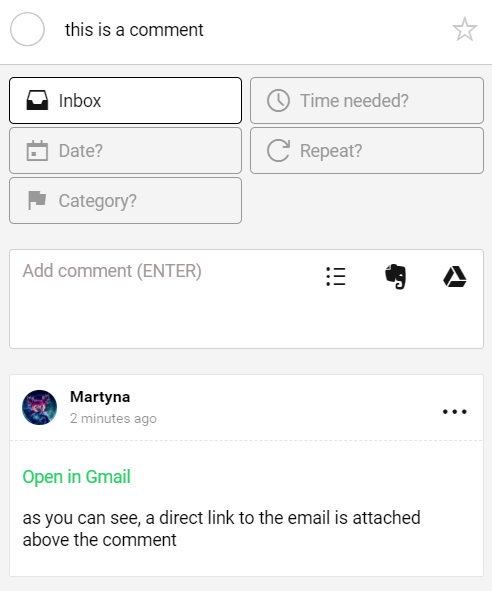
Formatowanie używane do tworzenia zadań obowiązuje również w zadaniach wysyłanych do Nozbe Classic za pomocą maili. Jeśli chcesz przesłać zadanie do konkretnego projektu lub dodać je z wybraną kategorią, delegacją etc., to użyj odpowiedniego hasztagu(#). Więcej na ten temat znajdziesz w sekcji poświęconej hasztagom.
Wysyłanie wielu zadań naraz
Jednym z najbardziej praktycznych aspektów wysyłania zadań do Nozbe Classic za pomocą maili jest to, że możesz dodawać tyle zadań, ile chcesz. Oto przykład:
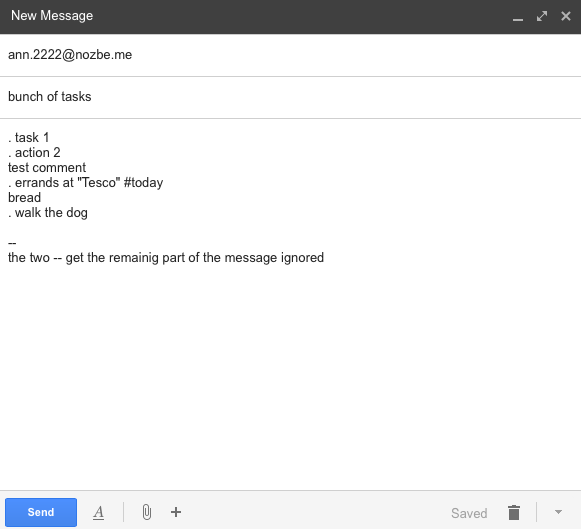
Chwilę później zadania pojawiają się w Skrzynce spraw:
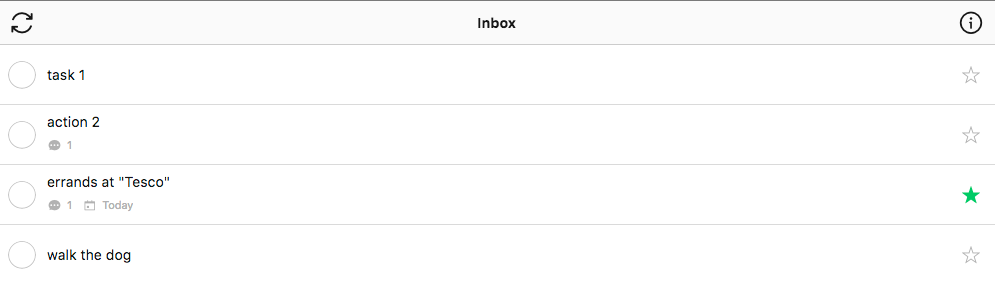
Jak widać, zadania dodały się wraz z komentarzami do Skrzynki spraw, a te których termin wykonania przypada na bieżący dzień, oznaczone są dodatkowo gwiazdką i znacznikiem daty. Część wiadomości oddzielona za pomocą podwójnego myślnika (–) została zignorowana.
Sztuczka: wysyłanie zadania z listą
Jeśli chcesz wysłać do Nozbe Classic zadanie z listą kontrolną do odhaczania, nadaj mu nazwę, a w treści wpisz najpierw słowo “checklist:”. Następnie dodaj poszczególne elementy listy tak jak na obrazku poniżej:
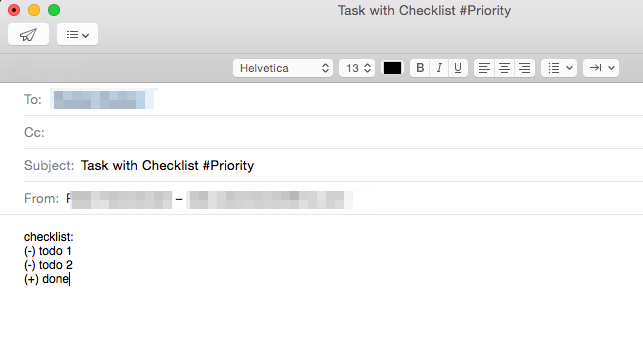
Wyślij maila i po chwili, w wybranym przez Ciebie projekcie, pojawi się nowe zadanie z listą kontrolną.
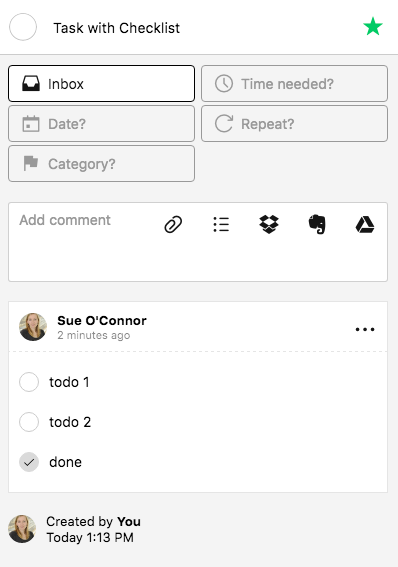
Sztuczka: wysyłanie komentarzy do istniejących zadań
Oto szybki przykład pokazujący, jak to działa. Załóżmy, że masz projekt o nazwie „Wycieczka do Nowego Jorku” i jednym z zadań w tym projekcie jest: „nowa walizka”.
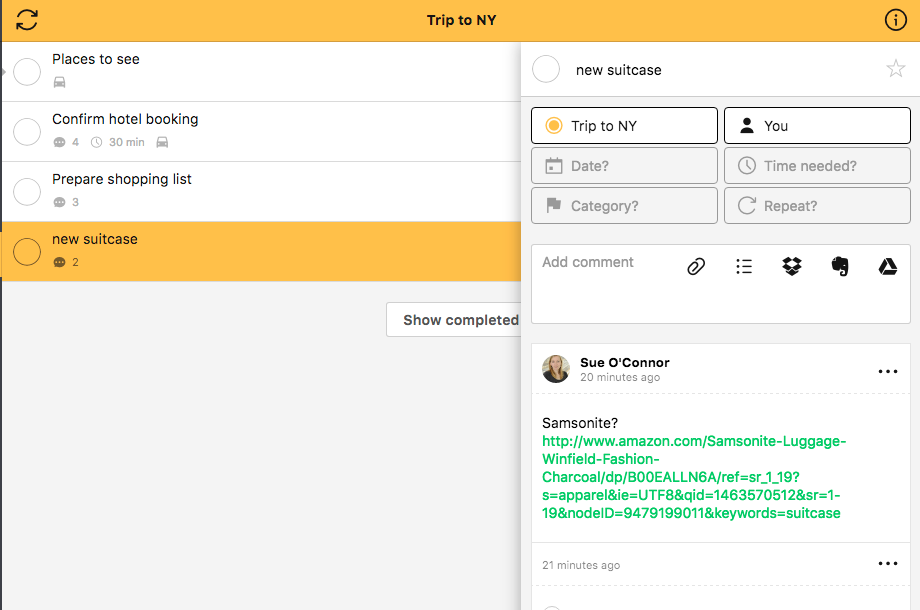
Przeszukujesz internet w poszukiwaniu pomysłów i znajdujesz kilka propozycji, które chcesz dodać do listy. Zaczynasz od adresu e-mail, którego używasz do wysyłania maili do Nozbe Classic: nick.PIN@nozbe.me (adres można sprawdzić w Ustawieniach konta).
Po utworzeniu wiadomości, musisz poinformować Nozbe Classic o tym, do którego zadania chcesz dodać komentarz. Zrób to, modyfikując tytuł wiadomości. Format takiego tytułu powinien wyglądać tak: #task: NAZWA ZADANIA
W tym przykładzie, nazwa wiadomości powinna zostać zapisana w następujący sposób: #task: nowa walizka
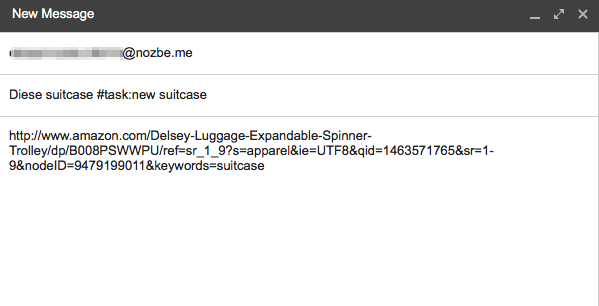
Należy pamiętać, że:
- Parametr ten można wstawić zamiast lub na końcu tematu wiadomości. W tym drugim przypadku pozostała część tematu wiadomości zostanie wykorzystana jako początek komentarza.
- Nie musisz wpisywać całej nazwy zadania „nowa walizka”. Wystarczy, że wpiszesz jej fragment, na przykład „nowa” lub „walizka”, ale w takim wypadku musisz upewnić się, że wpisana nazwa pasuje tylko do tego konkretnego zadania.
- Jeśli pasuje ona również do innych zadań, komentarz trafi losowo do jednego z nich. Aby tego uniknąć, w temacie widomości dodaj również nazwę projektu poprzedzoną #hasztagiem. Wtedy temat wiadomości wyglądałby następująco: #task: walizka #Wycieczka do Nowego Jorku
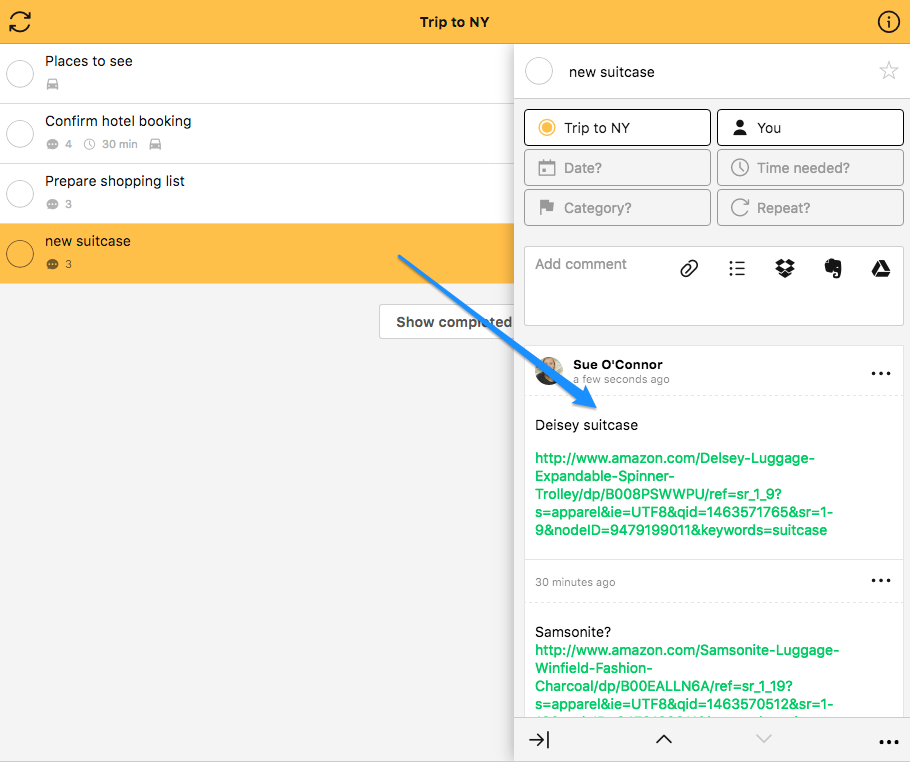
Więcej o wysyłaniu zadań do Nozbe Classic
Czy wiesz jak używać hashtagów do delegowania zadania konkretnej osobie? Możesz o tym poczytać na naszym blogu.







